WhatsApp ialah rumah kepada banyak mesej, kenangan, foto, video, dokumen, log panggilan, bukti dan nota suara yang dihantar daripada keluarga, rakan , dan perniagaan. Oleh itu, sebelum bertukar kepada iPhone baharu atau memadamkan iPhone semasa anda, anda harus sandarkan sembang dan media WhatsApp anda dengan selamat. Kemudian sandaran ini boleh dipulihkan kepada iPhone baharu, yang akan mengembalikan semua mesej, foto, video, sejarah panggilan, dll WhatsApp anda.
Dalam tutorial ini, kami akan menunjukkan kepada anda cara membuat sandaran WhatsApp anda perbualan & lampiran dan memulihkannya jika perlu. Ia mudah! Langkah-langkah untuk membuat sandaran dan memulihkan sembang WhatsApp Business adalah sama.
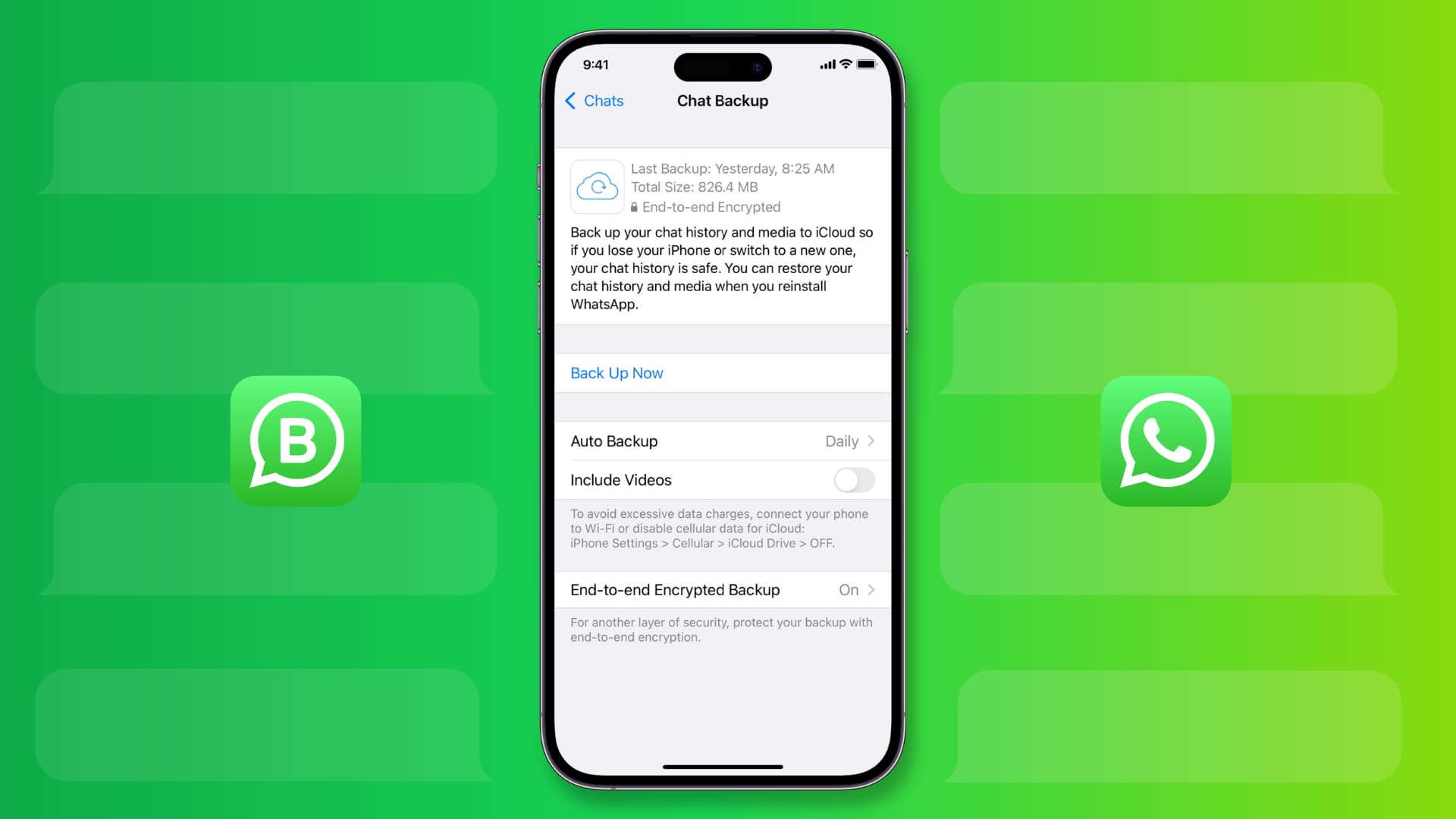
Cara menyandarkan mesej, foto dan video WhatsApp pada iPhone
1) Buka WhatsApp dan ketik Tetapan.
2) Pilih Sembang.
3) Ketik Sandaran Sembang.
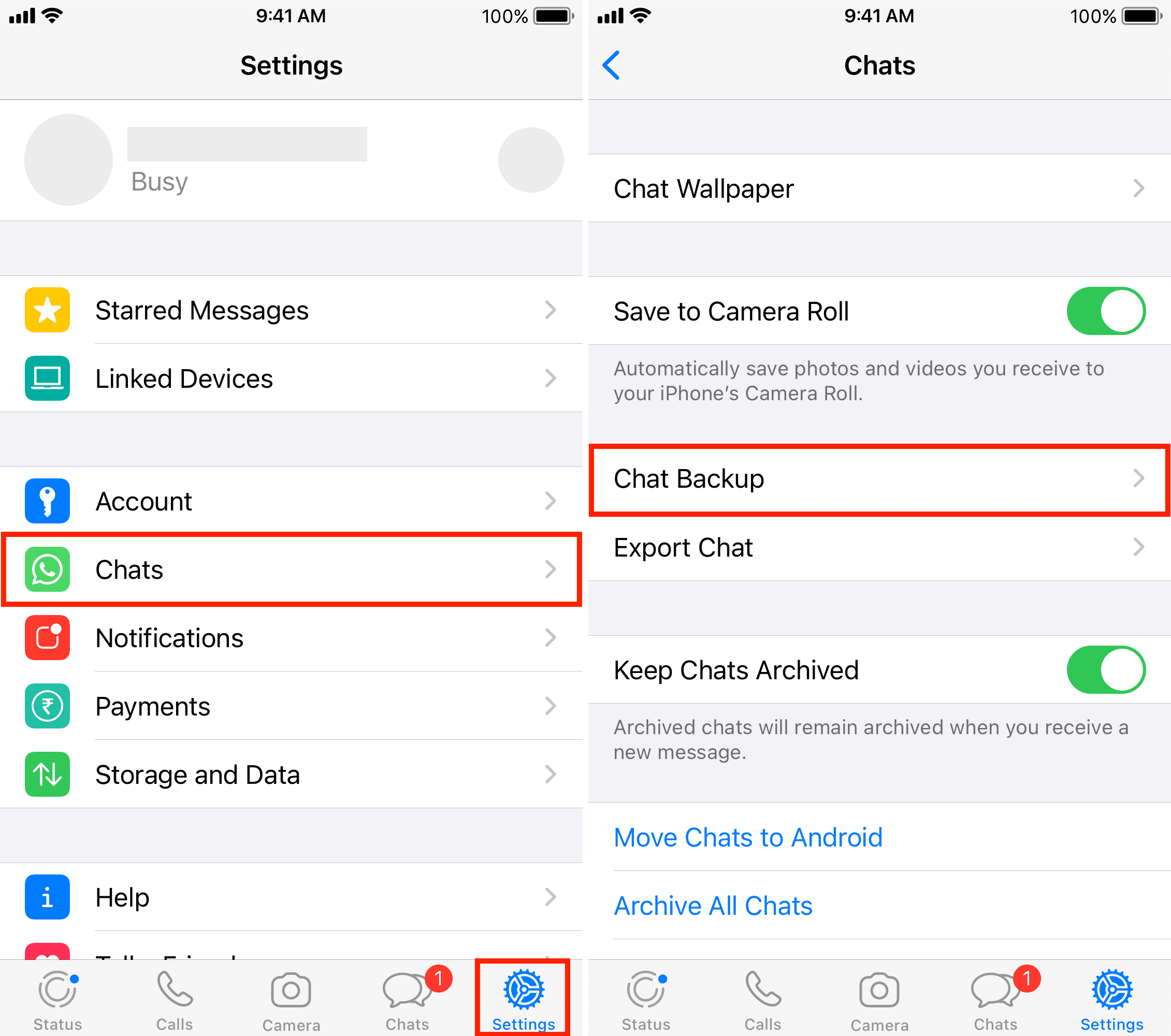
4) Di sini, anda mempunyai beberapa pilihan penting. Mari kita baca satu persatu:
Sertakan Video: Mendayakan ini akan menyandarkan fail video yang anda hantar dan terima di WhatsApp. Tetapi sila ambil perhatian bahawa melakukan ini akan meningkatkan saiz fail sandaran keseluruhan dengan ketara dan mengisi atau melebihi storan iCloud anda yang tersedia.
Autosandar: Ini membolehkan anda menetapkan kekerapan sandaran dan secara automatik sandarkan sembang WhatsApp anda setiap hari, minggu atau bulan. Sebaik sahaja anda mendayakan Autosandar, anda tidak perlu menyandarkan mesej dan foto anda secara manual; apl akan menguruskannya.
Sandaran Disulitkan Hujung-ke-hujung: Ini adalah tetapan yang penting dan menghidupkannya akan menyulitkan walaupun fail sandaran. Akibatnya, WhatsApp, Apple atau sesiapa sahaja tidak dapat mengakses sembang sandaran anda. Memandangkan sembang dan panggilan WhatsApp anda sudah disulitkan, meluaskan keselamatan itu kepada mesej yang disandarkan adalah hebat. Saya syorkan mendayakannya selagi anda boleh menghafal kata laluan atau menyimpannya dengan selamat.
Untuk mendayakan penyulitan bagi sandaran iCloud WhatsApp, ketik Sandaran Disulitkan Hujung-ke-hujung > Hidupkan > Buat Kata Laluan > masukkan kata laluan dua kali > Buat. WhatsApp akan mula menyediakan dan menyandarkan sandaran anda yang disulitkan ke iCloud.
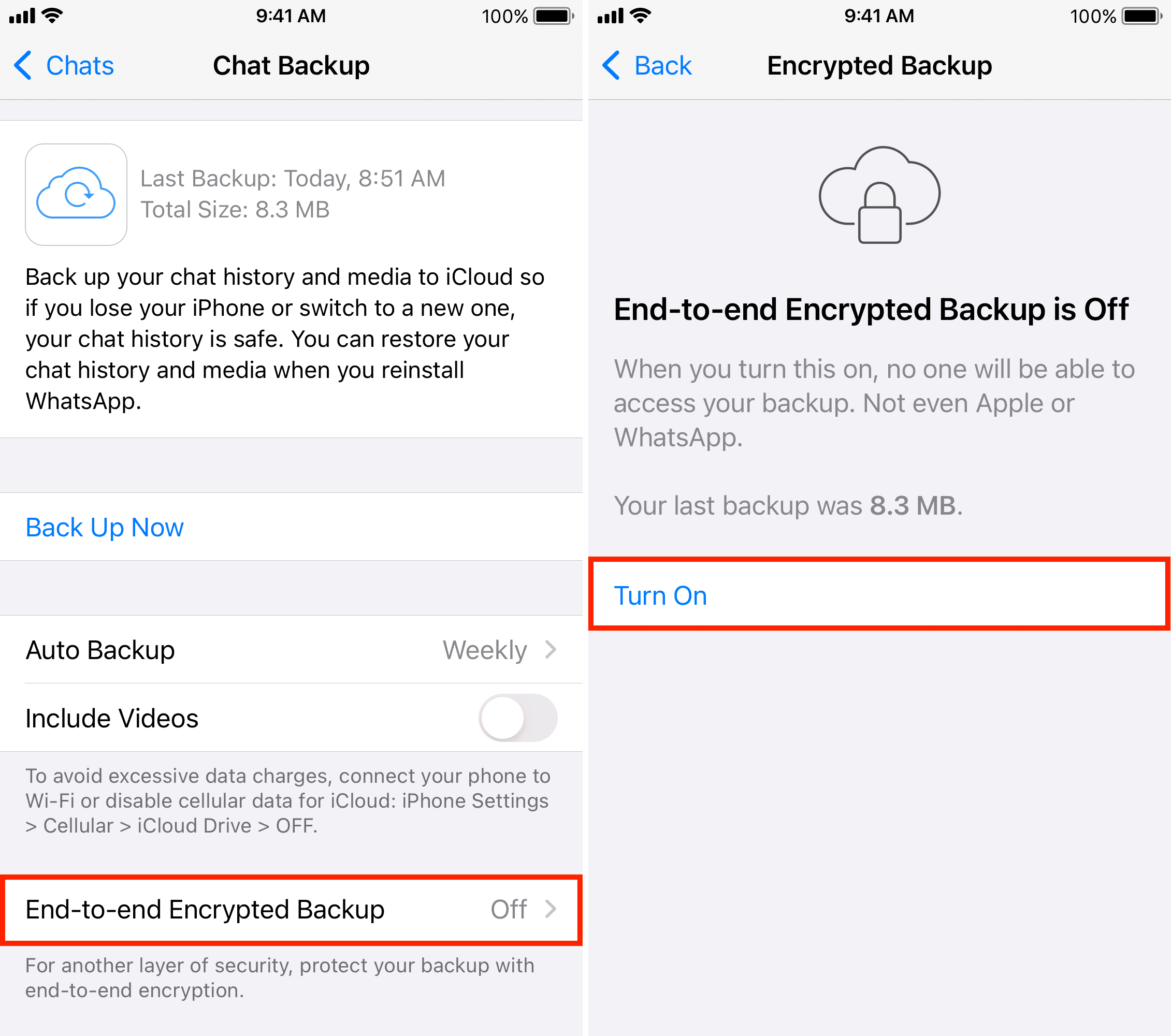
Sandarkan Sekarang: Ketik ini dan ia akan mula menyediakan dan menyandarkan semua sembang semasa anda serta-merta.
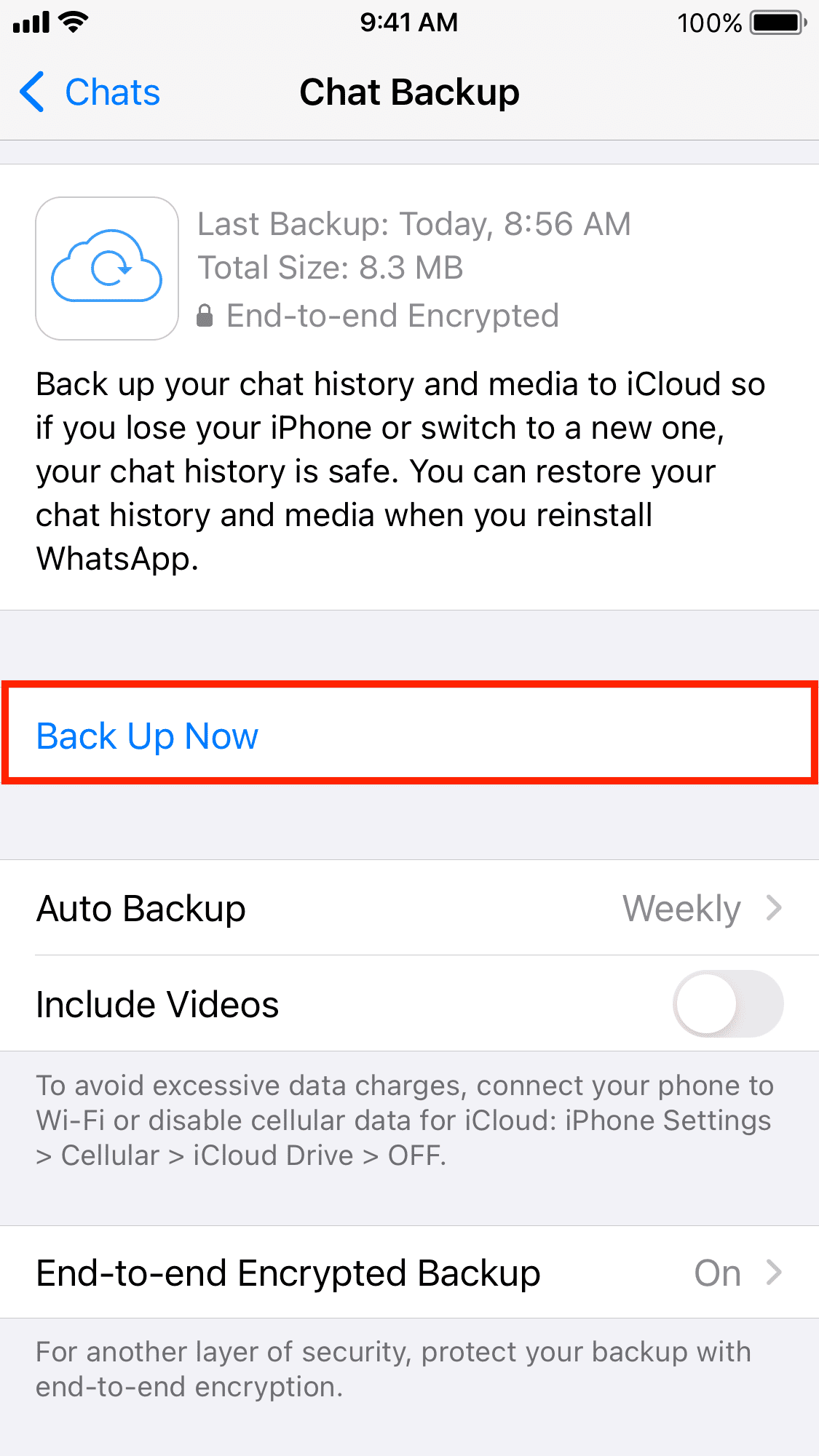
Inilah cara anda boleh menyandarkan sejarah dan media sembang WhatsApp anda dengan selamat dan mudah. Apabila tiba masanya, memulihkan ini pada iPhone yang berbeza adalah mudah, seperti yang terbukti daripada langkah di bawah.
Cara memulihkan sembang dan data WhatsApp pada iPhone
1) Muat turun WhatsApp pada iPhone anda yang baharu atau baru disediakan dan buka ia.
2) Teliti persediaan asasnya. Selepas memasukkan nombor telefon anda dan mengesahkannya, anda akan melihat skrin Pulihkan daripada iCloud .
Nota: Jika anda tidak melihatnya, itu bermakna anda tidak membuat sandaran WhatsApp anda lebih awal, atau anda memulakan sandaran, tetapi ia tidak dapat diselesaikan. Kini, anda tidak boleh berbuat apa-apa untuk mendapatkan kembali sembang WhatsApp anda yang terdahulu. Walau bagaimanapun, satu perkara yang anda boleh semak ialah memastikan anda menggunakan Apple ID/ID iCloud yang sama pada iPhone ini seperti iPhone lama yang anda sandarkan WhatsApp sebelum ini.
3) Ketik Pulihkan Sejarah Sembang.
Penting: Jika anda melangkau sekarang, anda tidak boleh memulihkan data sembang dan WhatsApp kemudian setelah apl telah disediakan.
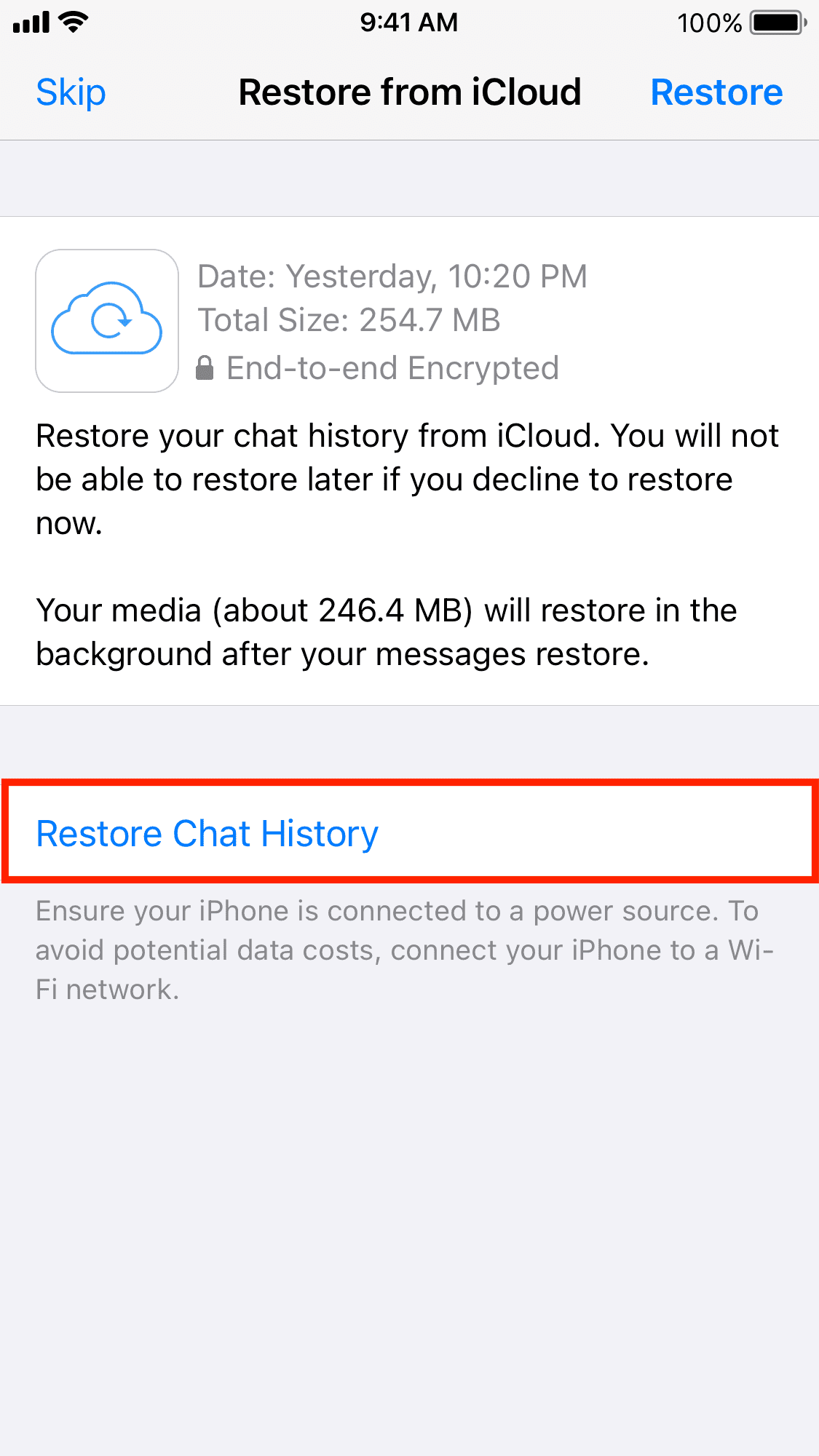
4) Jika anda telah mendayakan sandaran yang disulitkan, anda kini akan diminta untuk memasukkan kod laluan sandaran. Taipkan itu dan tekan Seterusnya.
5) Segera, WhatsApp akan mula memulihkan mesej lama anda, termasuk perbualan yang diarkibkan dan log panggilan. Setelah selesai, ketik Seterusnya.
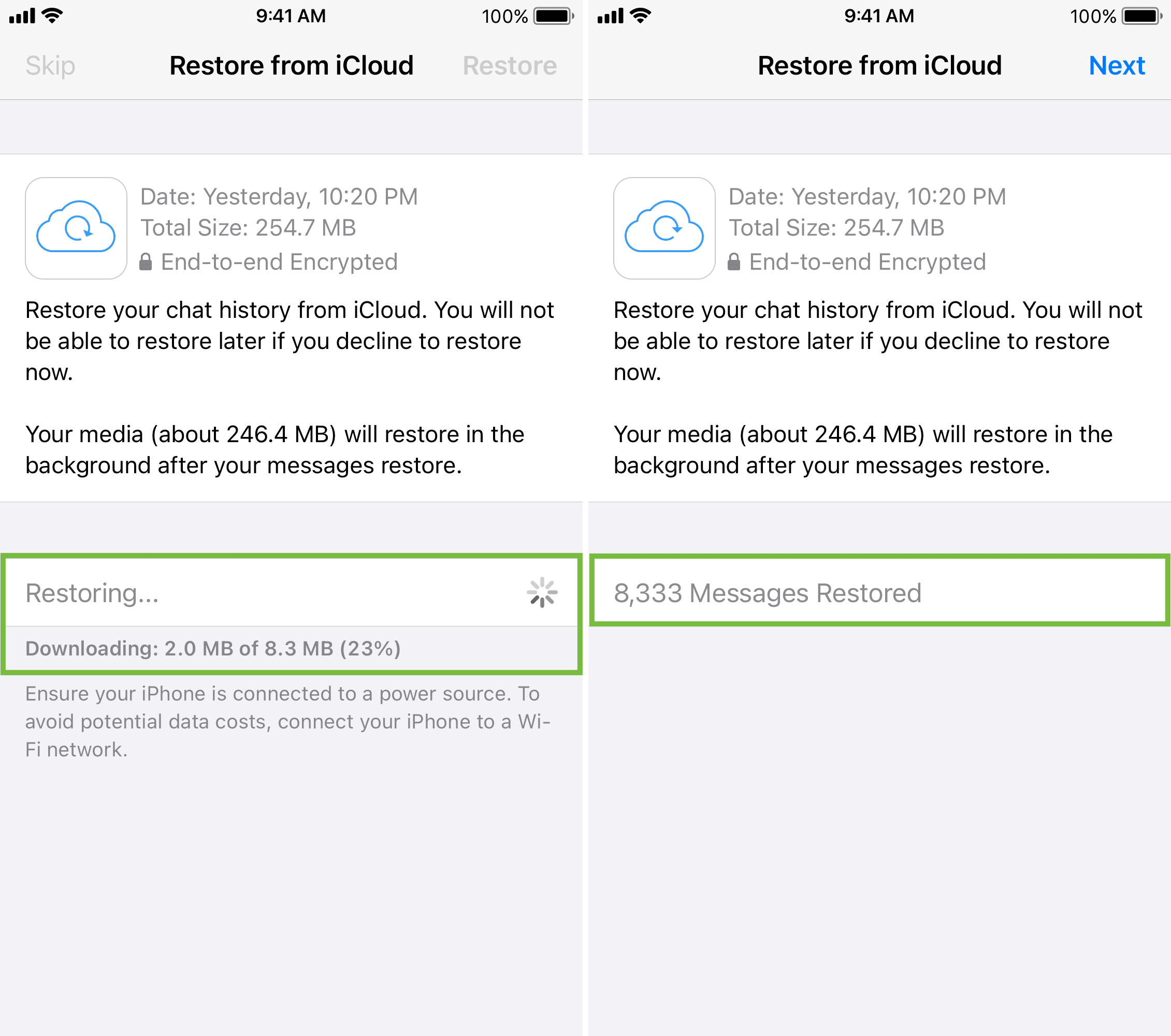
6) Masukkan nama anda, edit gambar profil anda dan selesaikan persediaan WhatsApp.
7) Selesai! Anda kini boleh menggunakan WhatsApp dengan semua sembang terdahulu anda pada iPhone baharu ini. Selain itu, media (foto, video, dsb.) yang biasanya bersaiz besar dan mengambil masa untuk dimuat turun, akan memulihkan dengan mudah di latar belakang.
Nota: Pemulihan WhatsApp Media akan dijeda jika iPhone anda tidak disambungkan ke Wi-Fi. Untuk menangani perkara ini, sambungkan iPhone anda ke rangkaian Wi-Fi atau ketik sepanduk itu dan pilih Pulihkan Menggunakan Data Selular.
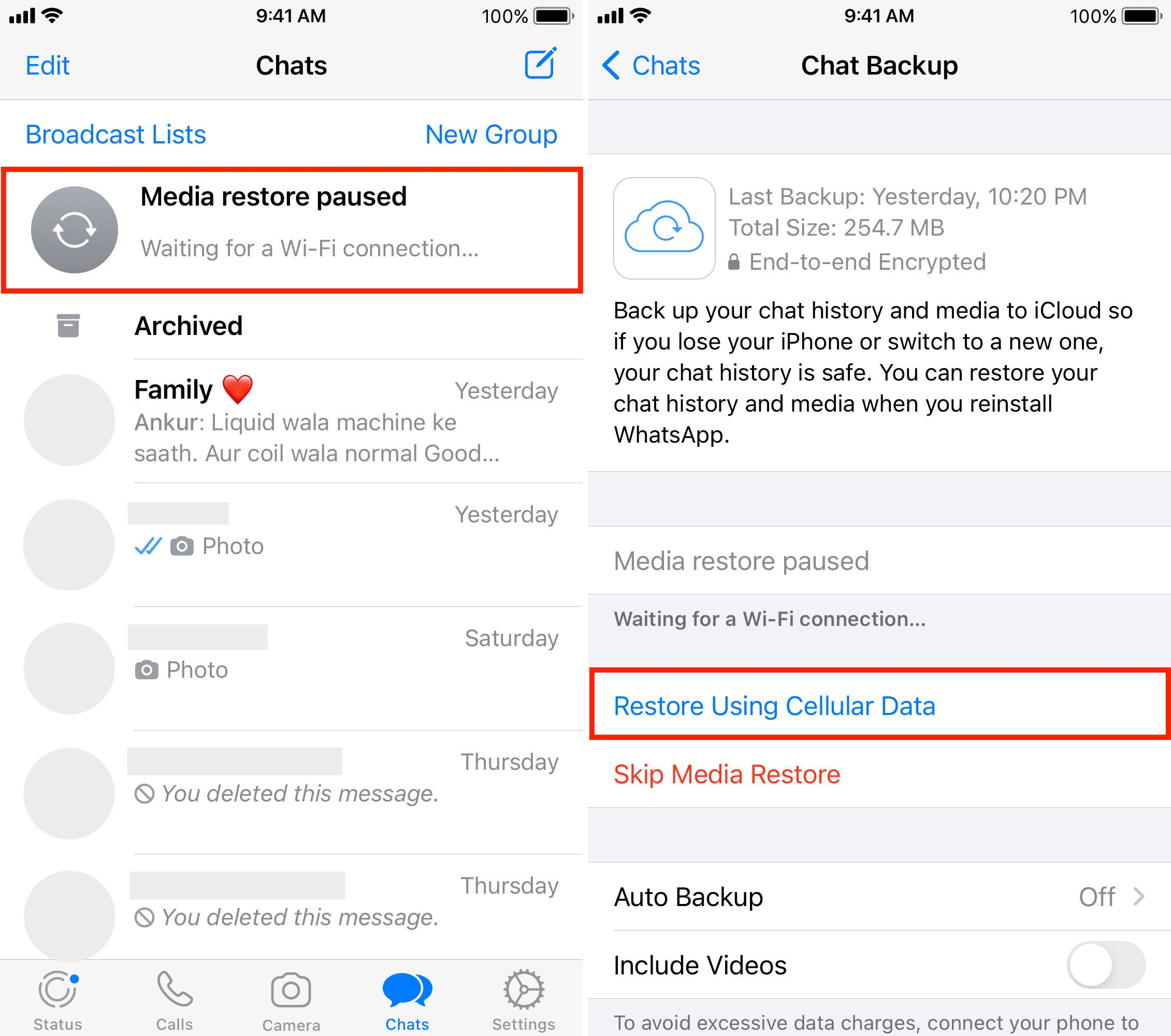
Sekarang, anda tahu cara membuat sandaran dan memulihkan sembang Perniagaan WhatsApp atau WA anda. Saya harap tutorial ini berguna. Untuk mendapatkan maklumat lanjut tentang apl pemesejan segera yang paling popular di dunia, lihat tutorial berikut.
Baca seterusnya:


